 |

Deze tutorial is auteursrechtelijk beschermd door Marilis L. Designs, alle rechten voorbehouden.
Elke verspreiding, zonder voorafgaande schriftelijke toestemming is geheel verboden.
Elke gelijkenis met een andere tutorial is puur toeval.
Deze les werd geschreven in PSP X3 op 04-08-2010
En volledig nagekeken en aangepast in PSP X9 op 05-10-2018.
Ik heb de persoonlijke toestemming van Luisa om haar lessen te vertalen uit het Spaans.
Wil je deze vertaling linken, dan moet je Luisa daarvoor persoonlijk toestemming om vragen !!!
Ik ben alleen maar de vertaler, de auteursrechten liggen volledig bij Luisa.
Gracias Luisa que puedo traducir usted tutoriales a holandés.
Claudia.
Materialen :
Steek het Patroon "gold1" in de juiste map van jouw PSP versie : Corel_08/Patronen.
Steek de Selectie "MarilisFall ColorsSelec" in de juiste map van jouw PSP versie : Corel_12/Selecties.
Het Masker "sg_blast-border" openen we in PSP zelf.
Filters :
FM Tile Tools - Blend Emboss.
Toadies - What Are You?
Kleurenpallet :
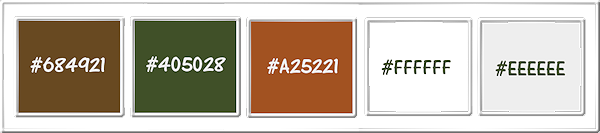
1ste kleur = #684921
2de kleur = #405028
3de kleur = #A25221
4de kleur = #FFFFFF
5de kleur = #EEEEEE
Wanneer je met eigen kleuren werkt speel dan met de mengmodus en/of dekking naar eigen inzicht.
Klik op onderstaande banner om naar de originele les te gaan :

1.
Ga naar het Kleurenpallet en zet de Voorgrondkleur op de 1ste kleur en de Achterrgrondkleur op de 2de kleur.
Open een Nieuwe afbeelding van 700 x 500 px, transparant.

2.
Vul de afbeelding met de 1ste kleur.

3.
Lagen - Nieuwe rasterlaag.

4.
Selecties - Alle selecteren.

5.
Open uit de materialen de tube "GINATUBES DIVERS 96".

6.
Bewerken - Kopiëren.
Ga terug naar je werkje.

7.
Bewerken - Plakken in selectie.

8.
Selecties - Niets selecteren.

9.
Aanpassen - Vervagen - Radiaal vervagen :
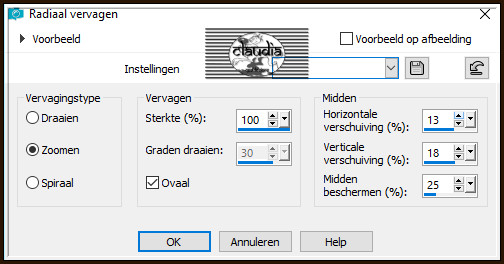

10.
Lagen - Eigenschappen : zet de Mengmodus van deze laag op Hard licht en de Dekking op 75%.

11.
Lagen - Nieuwe rasterlaag.

12.
Selecties - Alles selecteren.

13.
Open uit de materialen de tube "Immagine15".

14.
Bewerken - Kopiëren.
Ga terug naar je werkje.

15.
Bewerken - Plakken in selectie.

16.
Selecties - Niets selecteren.

17.
Lagen - Eigenschappen : zet de Mengmodus van deze laag op Bleken.

18.
Lagen - Nieuwe rasterlaag.

19.
Vul deze laag met de 2de kleur.

20.
Open uit de materialen het Masker "sg_blast-border" en minimaliseer het.
Ga terug naar je werkje.

21.
Lagen - Nieuwe maskerlaag - Uit afbeelding :
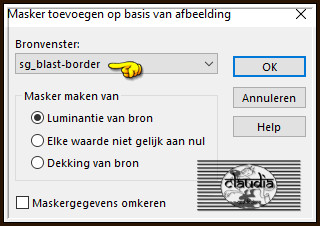

22.
Lagen - Samenvoegen - Groep samenvoegen.

23.
Effecten - Randeffecten - Sterker accentueren.

24.
Lagen - Eigenschappen : zet de Mengmodus van deze laag op Overlay.

25.
Effecten - Insteekfilters - FM Tile Tools - Blend Emboss :
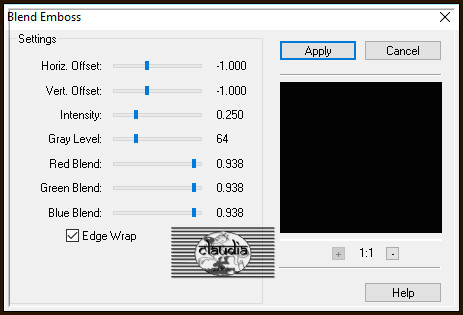

26.
Effecten - 3D-Effecten - Slagschaduw :
Verticaal = 1
Horizontaal = 2
Dekking = 85
Vervaging = 0
Kleur = Zwart (#000000)

27.
Lagen - Nieuwe rasterlaag.

28.
Selecties - Selectie laden/opslaan - Selectie laden vanaf schijf.

29.
Neem de selectie "MarilisFall ColorsSelec" :
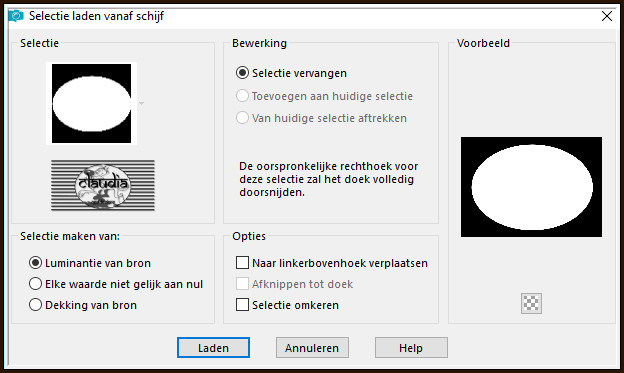

30.
Selecties - Wijzigen - Selectieranden selecteren :
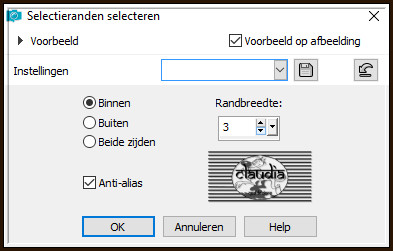

31.
Ga naar het Kleurenpallet en klik met de muis in de Voorgrondkleur en daarna op het tabblad "Patroon".

32.
Zoek het patroon "gold1" en zet de instellingen zoals op het voorbeeld :
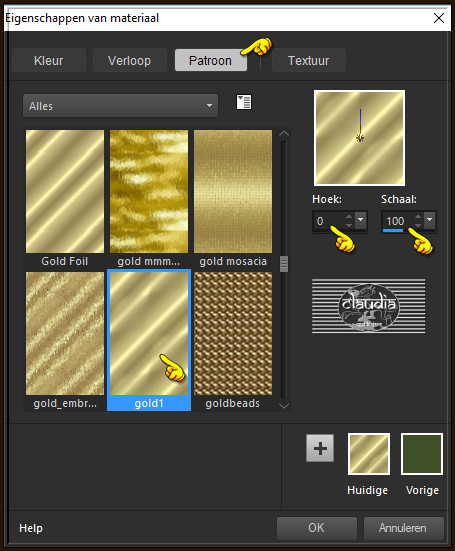

33.
Ga terug naar je werkje.
Vul de selectie met het Patroon.

34.
Selecties - Niets selecteren.

35.
Lagen - Samenvoegen - Omlaag samenvoegen.

36.
Selecties - Selectie laden/opslaan - Selectie laden vanaf schijf.

37.
Laad opnieuw de selectie "MarilisFall ColorsSelec".

38.
Effecten - 3D-Effecten - Slagschaduw :
Verticaal = 2
Horizontaal = 2
Dekking = 50
Vervaging = 5
Kleur = Zwart (#000000)

39.
Herhaal nogmaals de Slagschaduw maar zet nu Verticaal en Horizontaal op -2.

40.
Selecties - Niets selecteren.

41.
Open uit de materialen de tube "anna.br_em_dourado-16-04-10".

42.
Bewerken - Kopiëren.
Ga terug naar je werkje.

43.
Bewerken - Plakken als nieuwe laag.

44.
Afbeelding - Spiegelen - Horizontaal spiegelen.

45.
Effecten - Afbeeldingseffecten - Verschuiving :
Horizontale verschuiving = -20
Verticale verschuiving = -13
Aangepast en Transparant aangevinkt

46.
Effecten - 3D-Effecten - Slagschaduw :
Verticaal = -11
Horizontaal = 20
Dekking = 40
Vervaging = 35
Kleur = Zwart (#000000)

47.
Open uit de materialen het WordArt "pspring-wj-colormyworld".

48.
Bewerken - Kopiëren.
Ga terug naar je werkje.

49.
Bewerken - Plakken als nieuwe laag.

50.
Effecten - Afbeeldingseffecten - Verschuiving :
Horizontale verschuiving = 160
Verticale verschuiving = 100
Aangepast en Transparant aangevinkt

51.
Lagen - Eigenschappen : zet de Mengmodus van deze laag op Zacht licht.

52.
Lagen - Dupliceren.

53.
Open uit de materialen de tube "KaraT6268".

54.
Bewerken - Kopiëren.
Ga terug naar je werkje.

55.
Bewerken - Plakken als nieuwe laag.

56.
Effecten - Afbeeldingseffecten - Verschuiving :
Horizontale verschuiving = 230
Verticale verschuiving = -160
Aangepast en Transparant aangevinkt

57.
Effecten - 3D-Effecten - Slagschaduw :
Verticaal = 2
Horizontaal = 2
Dekking = 50
Vervaging = 5
Kleur = Zwart (#000000)

58.
Open uit de materialen de tube "aaabibichefeuilles42".

59.
Bewerken - Kopiëren.
Ga terug naar je werkje.

60.
Bewerken - Plakken als nieuwe laag.

61.
Effecten - Afbeeldingseffecten - Verschuiving :
Horizontale verschuiving = 270
Verticale verschuiving = 140
Aangepast en Transparant aangevinkt

62.
Effecten - 3D-Effecten - Slagschaduw : de instellingen staan goed.

63.
Lagen - Dupliceren.

64.
Afbeelding - Spiegelen - Horizontaal spiegelen.

65.
Venster - Dupliceren of gebruik de sneltoetsen Shift + D.
Je kan het duplicaat nu opslaan als psp-image bestand om het later opnieuw te gebruiken
of om eventuele veranderingen op aan te brengen.
Na het opslaan mag je het duplicaat weer sluiten en werken we verder met het originele werkje.

66.
Afbeelding - Randen toevoegen : 1 px met de 4de kleur, Symmetrisch aangevinkt.

67.
Selecties - Alles selecteren.

68.
Afbeelding - Randen toevoegen : 1 px met de 5de kleur, Symmetrisch aangevinkt.

69.
Selecties - Omkeren.

70.
Zet de Voorgrondkleur in het Kleurenpallet terug op het goudpatroon, mocht dit niet meer het geval zijn.
Zoom je werkje goed in !!!

71.
Vul de selectie met het patroon.

72.
Effecten - 3D-Effecten - Afschuining binnen :
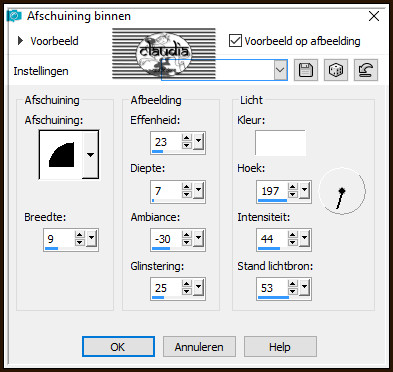

73.
Selecties - Niets selecteren.

74.
Selecties - Alles selecteren.

75.
Afbeelding - Randen toevoegen : 3 px met de 4de kleur, Symmetrisch aangevinkt.

76.
Selecties - Omkeren.

77.
Ga naar het kleurenpallet en zet de Voorgrondkleur op de 3de kleur en de Achtergrondkleur op de 2de kleur.

78.
Klik met de muis in de Voorgrondkleur en daarna op het tabblad "Verloop".
Maak een Verloop met deze instellingen :
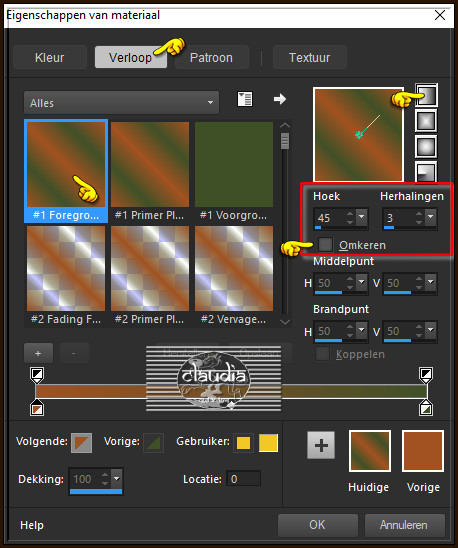
Ga terug naar je werkje.

79.
Vul de selectie met het Verloop.

80.
Selecties - Niets selecteren.

81.
Selecties - Alles selecteren.

82.
Afbeelding - Randen toevoegen : 3 px met de 4de kleur, Symmetrisch aangevinkt.

83.
Selecties - Omkeren.

84.
Ga naar het Kleurenpallet en verander het Verloop terug naar het Patroon.
Ga terug naar je werkje.

85.
Vul de selectie met het Patroon.

86.
Effecten - 3D-Effecten - Afschuining binnen : de instellingen staan goed.

87.
Selecties - Niets selecteren.

88.
Selecties - Alles selecteren.

89.
Afbeelding - Randen toevoegen : 35 px met de 4de kleur, Symmetrisch aangevinkt.

90.
Selecties - Omkeren.

91.
Vul de selectie met het Verloop maar verander de instellingen zoals op het voorbeeld :
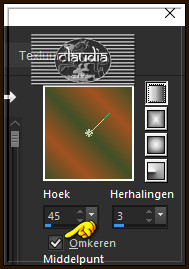

92.
Effecten - Insteekfilters - Toadies - What Are You? :
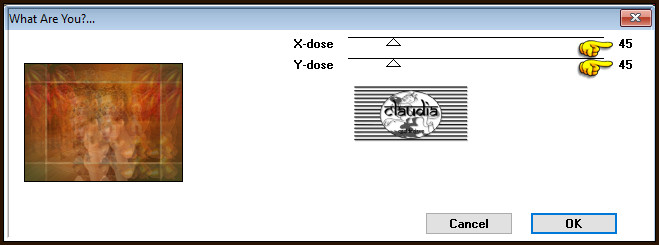

93.
Effecten - 3D-Effecten - Afschuining binnen :
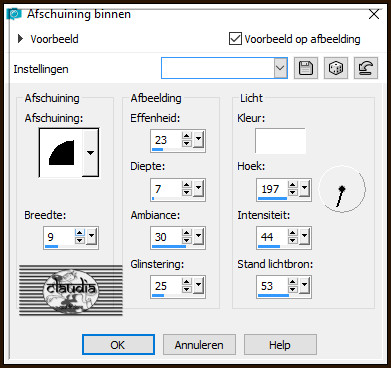

94.
Selecties - Niets selecteren.

95.
Selecties - Alles selecteren.

96.
Afbeelding - Randen toevoegen : 3 px met de 4de kleur, Symmetrisch aangevinkt.

97.
Selecties - Omkeren.

98.
Ga naar het Kleurenpallet en zet het Verloop terug op het Patroon.

99.
Vul de selectie met het Patroon.

100.
Effecten - 3D-Effecten - Afschuining binnen :
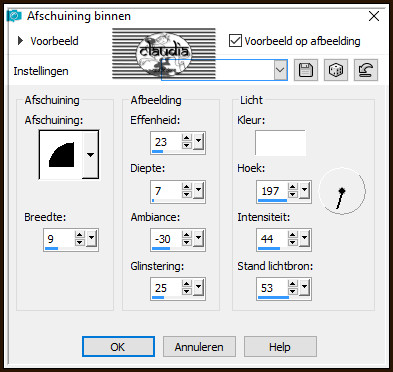

101.
Selecties - Niets selecteren.

102.
Selecties - Alles selecteren.

103.
Afbeelding - Randen toevoegen : 3 px met de 4de kleur, Symmetrisch aangevinkt.

104.
Selecties - Omkeren.

105.
Ga naar het Kleurenpallet en zet de Voorgrondkleur op de 3de kleur en de Achtergrondkleur op de 2de kleur.
Klik met de muis in de Voorgrondkleur en daarna op het tabblad "Verloop".
Als het goed is, dan staan de instellingen zoals eerder in de les (punt 91).
Ga terug naar je werkje.
Vul de selectie met het Verloop.

106.
Selecties - Niets selecteren.

107.
Selecties - Alles selecteren.

108.
Afbeelding - Randen toevoegen : 3 px met de 4de kleur, Symmetrisch aangevinkt.

109.
Selecties - Omkeren.

110.
Ga terug naar het Kleurenpallet en verander het Verloop terug naar het Patroon, met nog steeds dezelfde instellingen.

111.
Vul de selectie met het Patroon.

112.
Effecten - 3D-Effecten - Afschuining binnen : de instellingen staan goed.

113.
Selecties - Niets selecteren.

114.
Afbeelding - Formaat wijzigen : 750 px. breedte, formaat van alle lagen wijzigen aangevinkt.
Aanpassen - Scherpte - Verscherpen.

115.
Open uit de materialen de corner "20-corner".

116.
Bewerken - Kopiëren.
Ga terug naar je werkje.

117.
Bewerken - Plakken als nieuwe laag.
De corner staat gelijk goed.

118.
Lagen - Nieuwe rasterlaag.
Plaats hierop je watermerkje.

119.
Lagen - Samenvoegen - Alle lagen samenvoegen.
Sla je werkje op als JPG-formaat met een compressiewaarde van 20 :
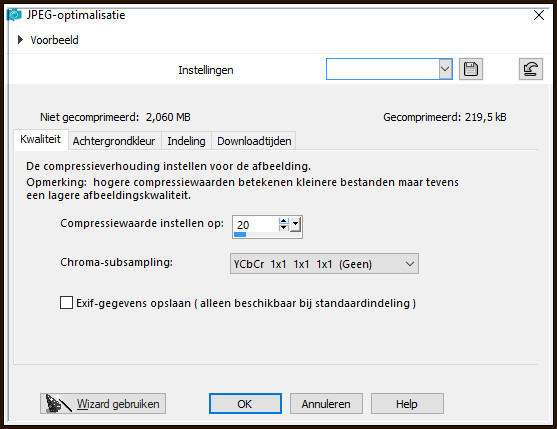
Dit is mijn tweede uitwerking van deze mooie les :

Hiermee ben je aan het eind gekomen van deze mooie les van Luisa.
© Claudia - Oktober 2018.





